はじめに
確定申告と聞くと、会社勤めの時は、なかなか縁がなくて、どういう事をすればいいのかわからないという方も多いと思われます。
また、税務署に行ったりして、何かと面倒だという印象もあるでしょう。
この記事では、パソコンを使って確定申告を実施する手順を、実際の画面を共有しながら解説しています。
尚、この記事は2022年版(令和4年版)という事で、令和3年の所得に対する内容となっています。
確定申告とは?
確定申告は、毎年1月1日から12月31日までの所得に対して、所得税を確定するために必要なものとなっております。会社勤めだと、年末調整をする事により、その年の所得税が確定します。しかし、会社勤めでない人は、確定申告が必要になります。

確定申告の対象になる方は、自営業、個人事業主、失業者、就業者で年末調整をしていない場合が該当します。
このため、退職した後に年を跨ぐと、年末調整をする事ができませんので、確定申告が必要になります。
私の場合は、2021年3月に退職して、離職の状態が続いています。このような方は、確定申告が必要になります。
確定申告に関する詳細は、マジェブログでも記事にしていますので、併せてご覧頂ければ幸いです。
退職して年末調整を受けてない人は確定申告が必要、確定申告の流れについて解説
確定申告の方法
確定申告の方法は、主に以下の3パターンになります。
- 税務署にて手続きする
- パソコンでe-Taxを利用する
- パソコンで申告書を作成して税務署に郵送する
それぞれについて簡単に述べます。
税務署にて手続きする
お住まいの最寄りの税務署に行って、その場で申告書を作成します。書き方がわからないという場合でも、税務署のスタッフの方が教えてくれます。
但しこの方法ですが、税務署が混雑するのと、実際の申告書を書くのも流れ作業的に作成するため、何だかよくわからないがままに終わってしまいます。その割に時間も掛かるので、パソコンやスマートフォンを持っていないとか、使い方に慣れていないという場合ではお勧めできません。
パソコンでe-Taxを利用する
e-Taxは、インターネットで国税に関する申告や納税、申請・届出などの手続ができるシステムです。税務署に行かなくても、自宅でパソコンやスマートフォンを利用して、ネット経由で申告書を送付できます。
非常に便利そうですが、マイナンバーカードが必要で、それを読み取るのに、スマートフォンであればマイナンバーカード読み取り対応の機種、パソコンであればICカードリーダーが必要になります。
パソコンで申告書を作成して税務署に郵送する
パソコンで申告書を作成すると言っても、帳票を真っさらの状態から作成する訳ではありません。国税庁のホームページ上で申告書の元になるデータを入力していくと、確定申告書がPDFファイルで生成されますので、これを印刷して税務署に郵送するという流れになります。
このため、e-Taxよりも必要になる環境が少なくて済みますので、一番お勧めできる方法となります。
パソコンで確定申告をする手順
上記の3項「パソコンで申告書を作成して税務署に郵送する」の流れについて、実際の画面を共有しながら解説していきます。
実施するに当たり、お手元に、退職した勤務先から送られた源泉徴収票と、保険の控除証明書、マイナンバーカードまたはマイナンバー通知カードを準備して下さい。尚、私の場合は、国民健康保険、国民年金、がん保険の3つが申告対象となります。
まず、Googleで「確定申告」と検索します。
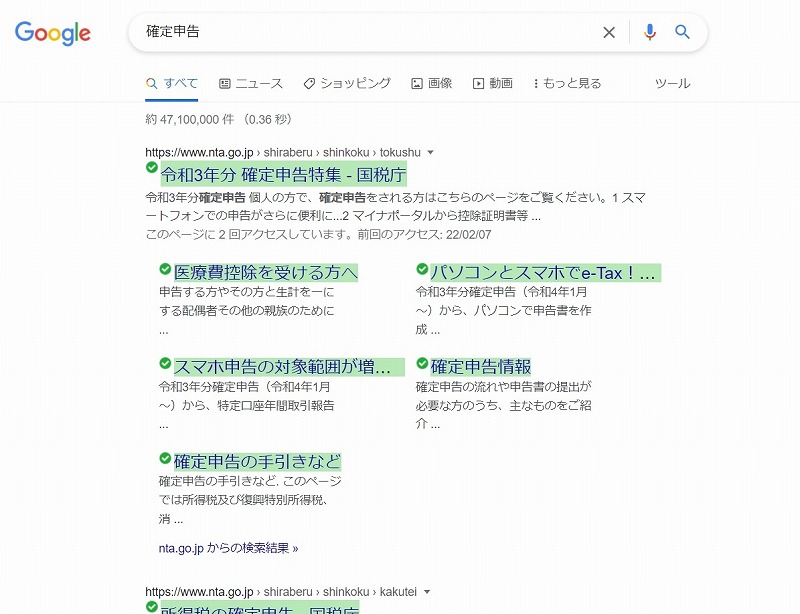
最初に出てくる、「令和3年分確定申告特集-国税庁」をクリックします。すると、以下の画面に遷移します。
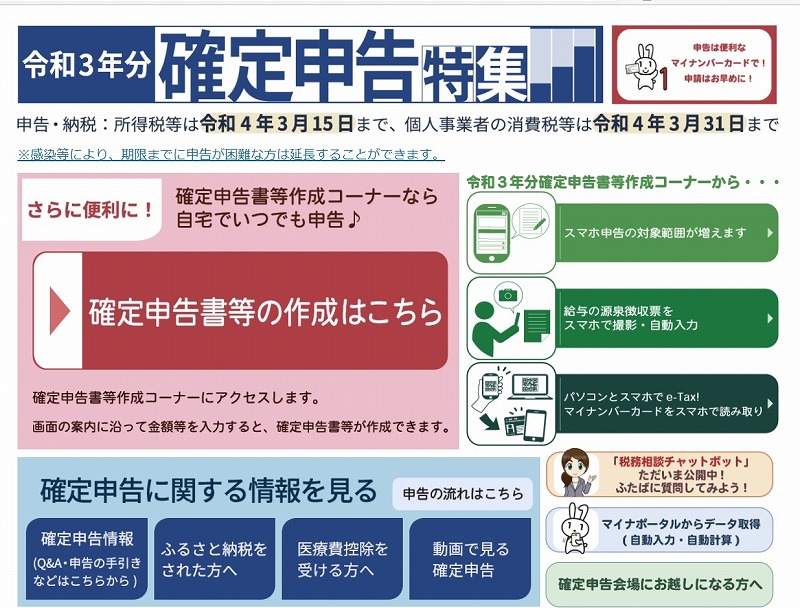
「確定申告書等の作成はこちら」をクリックします。
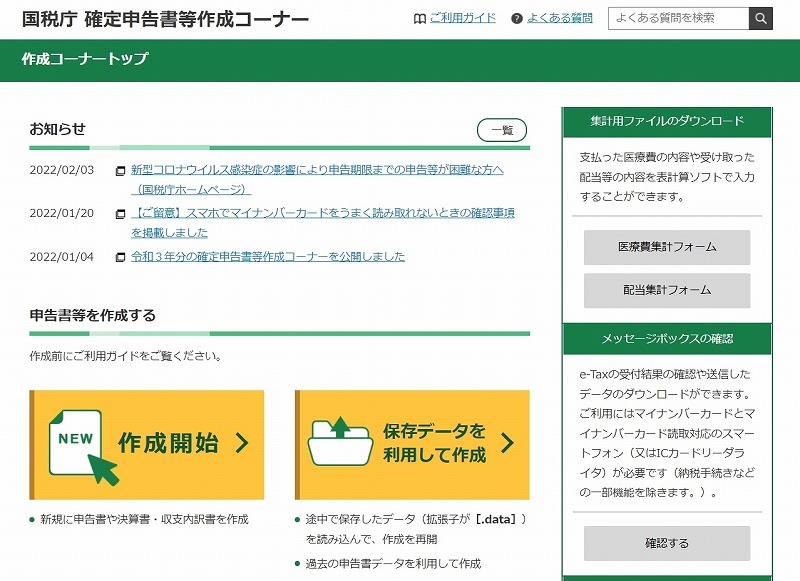
「作成開始」をクリックします。
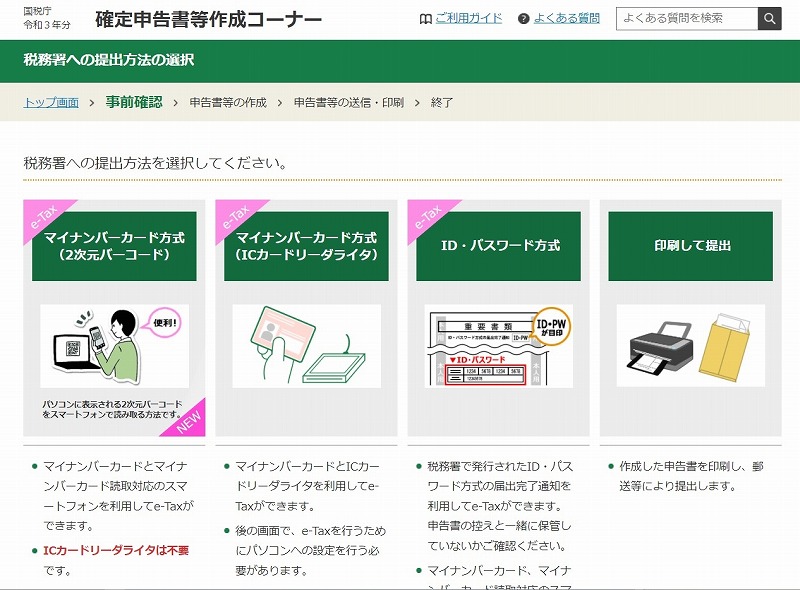
「印刷して提出」をクリックします。
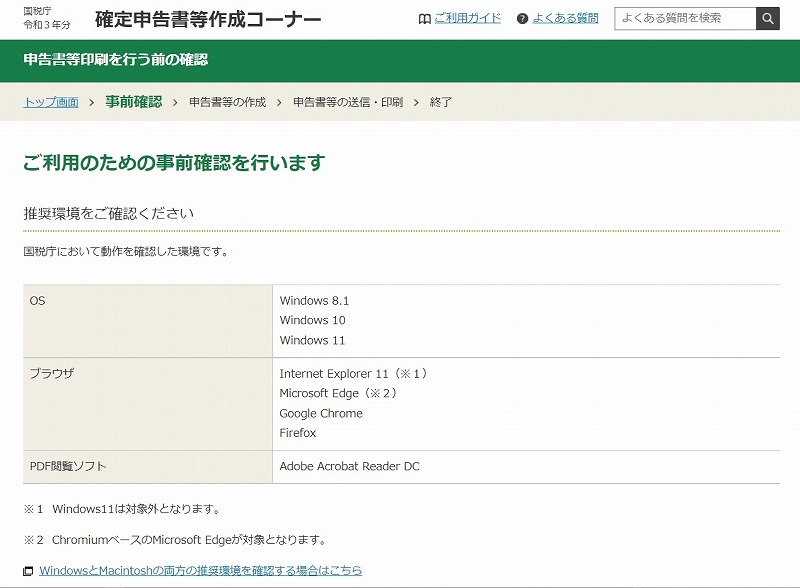
事前確認のページが表示されますので、内容を確認してから、画面をスクロールします。
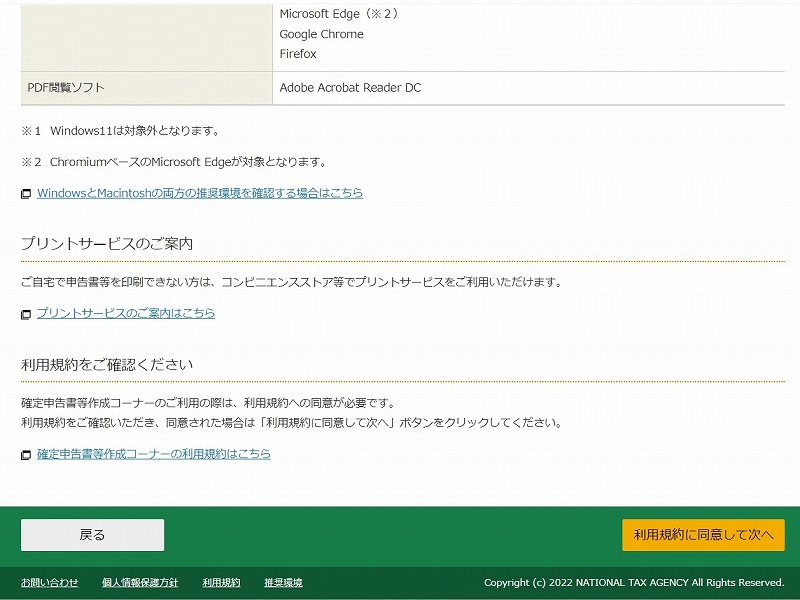
利用規約を確認してから、「利用規約に同意して次へ」をクリックします。
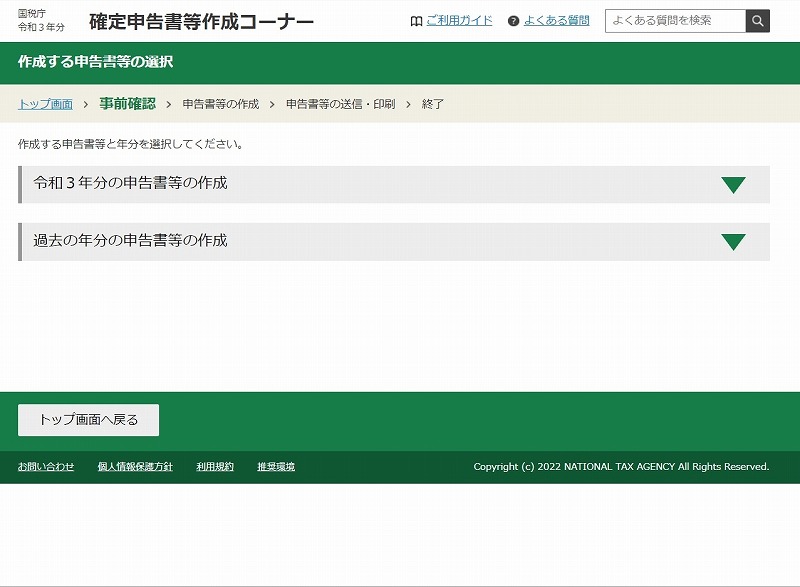
「令和3年分の申告書等の作成」の右側にある▼をクリックします。
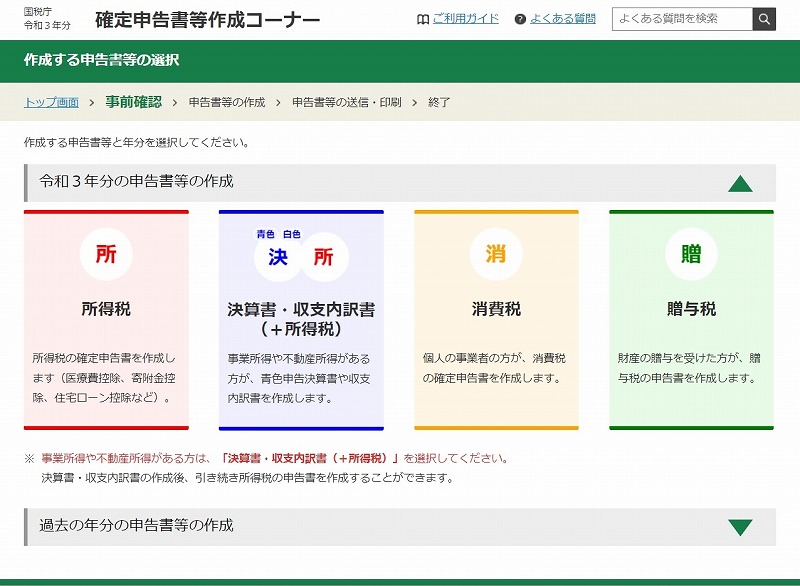
「所得税」をクリックします。
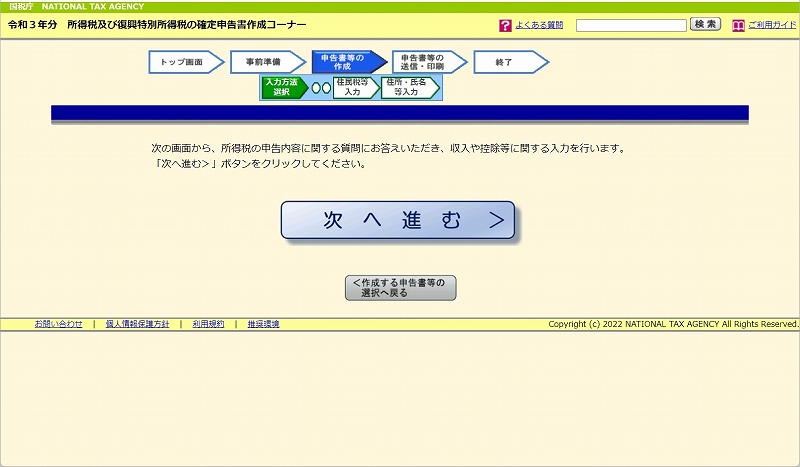
「次へ進む」をクリックします。
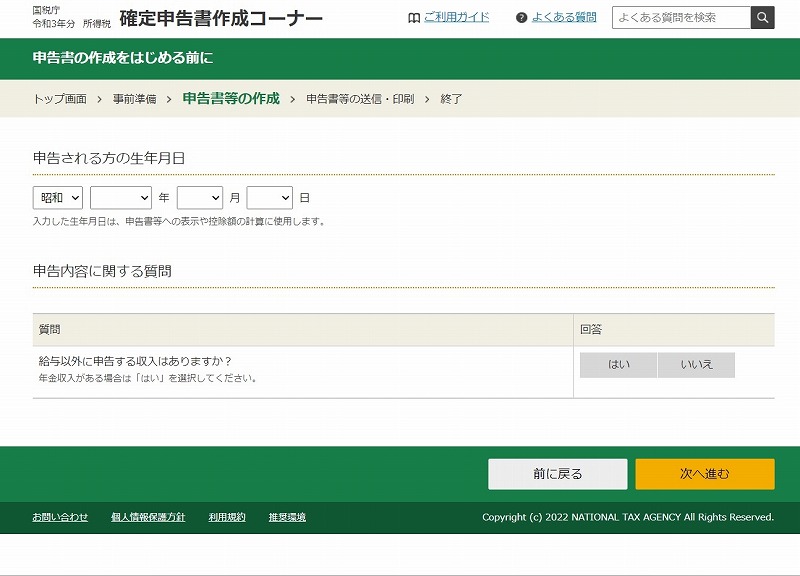
生年月日を、プルダウンメニューから選択します。
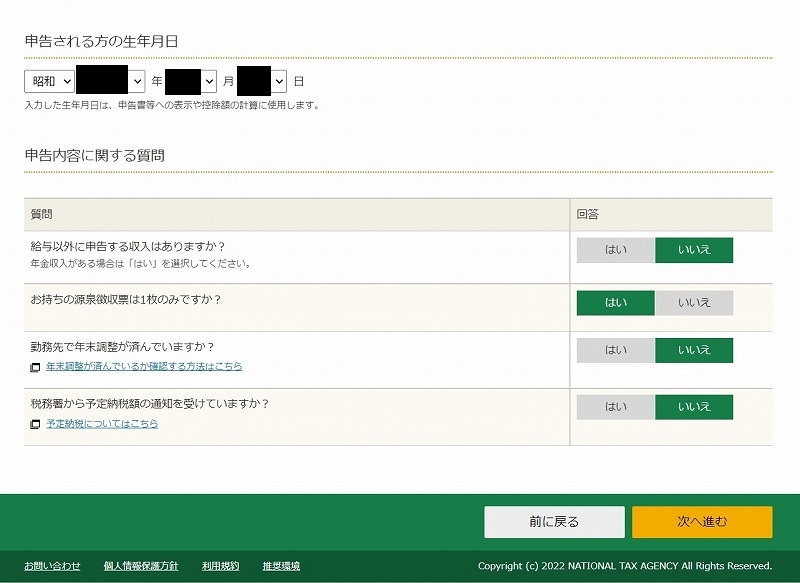
質問欄にある回答をそれぞれ選択して、「次へ進む」をクリックします。
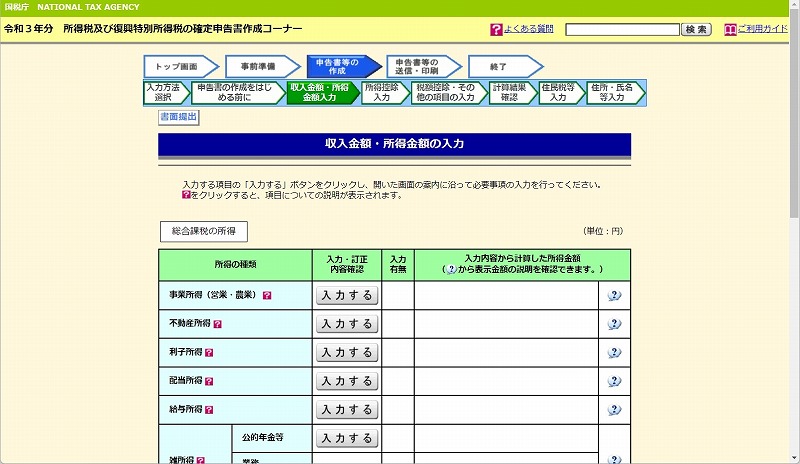
給与所得の「入力する」ボタンをクリックします。
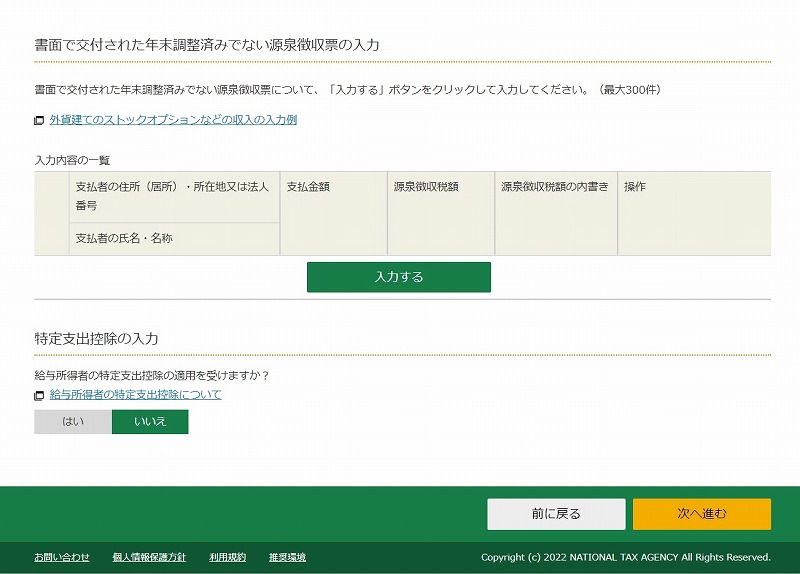
「入力する」をクリックします。
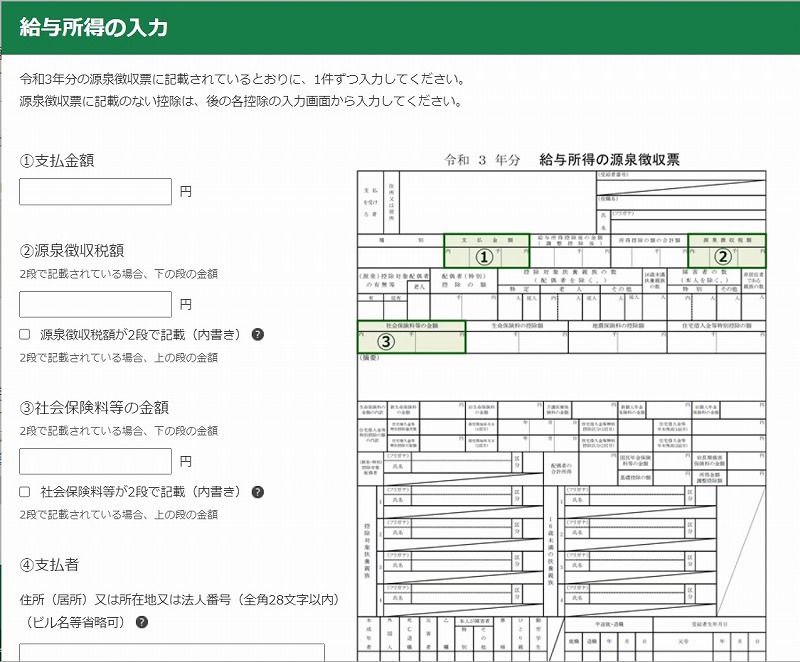
お手持ちの源泉徴収票を元に、①支払金額、②源泉徴収税額、③社会保険料等の金額、④支払者を入力します。
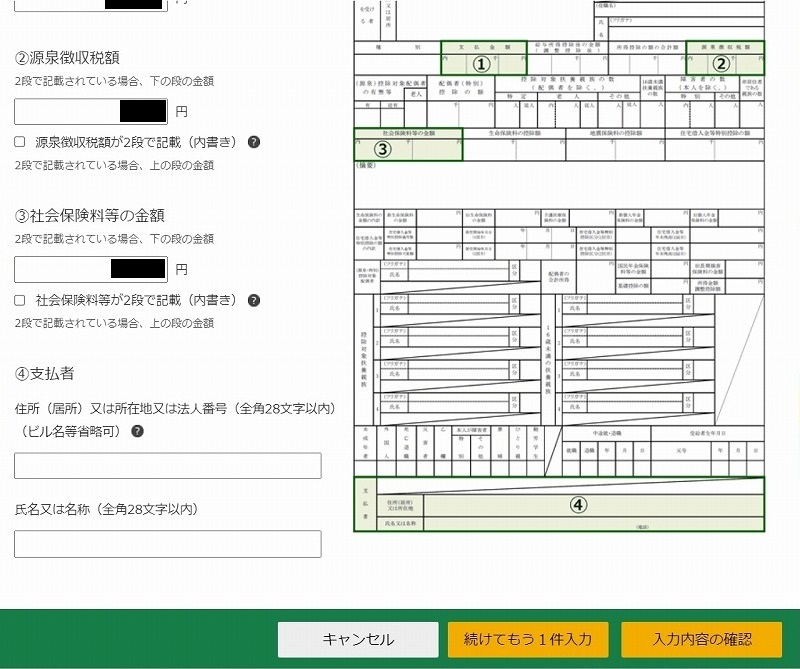
「入力内容の確認」をクリックします。
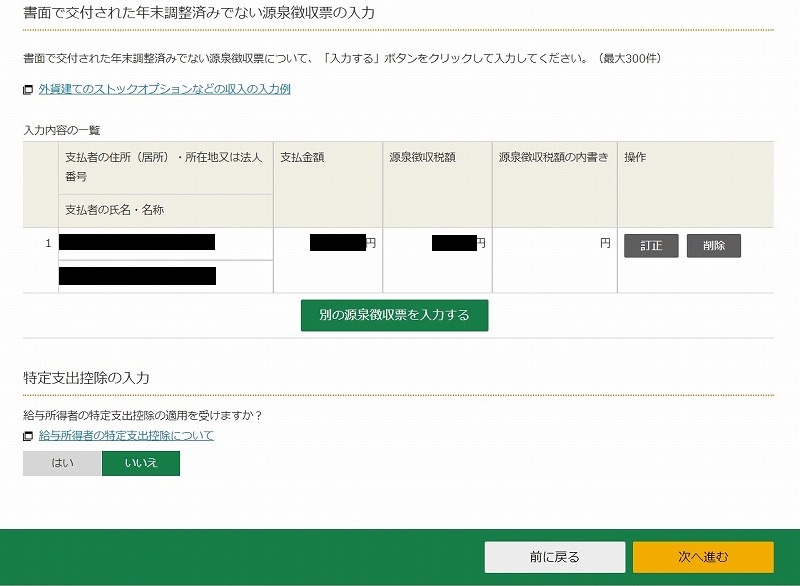
先に入力した内容が反映されている事を確認したら、「次へ進む」をクリックします。
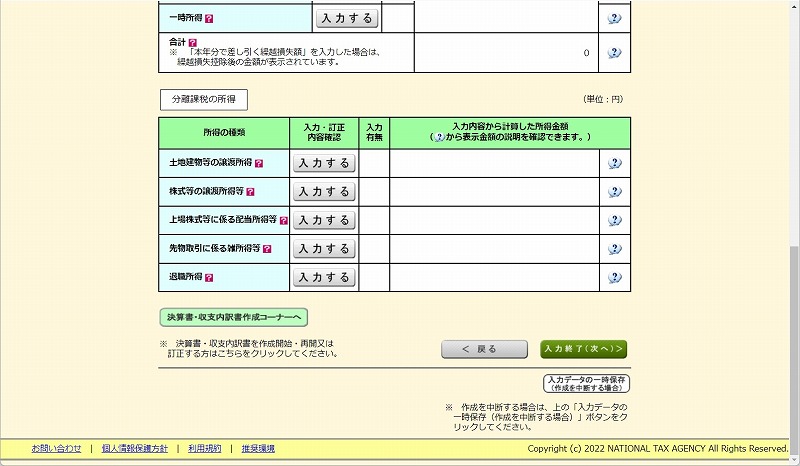
画面を下にスクロールして、「入力終了(次へ)」をクリックします。
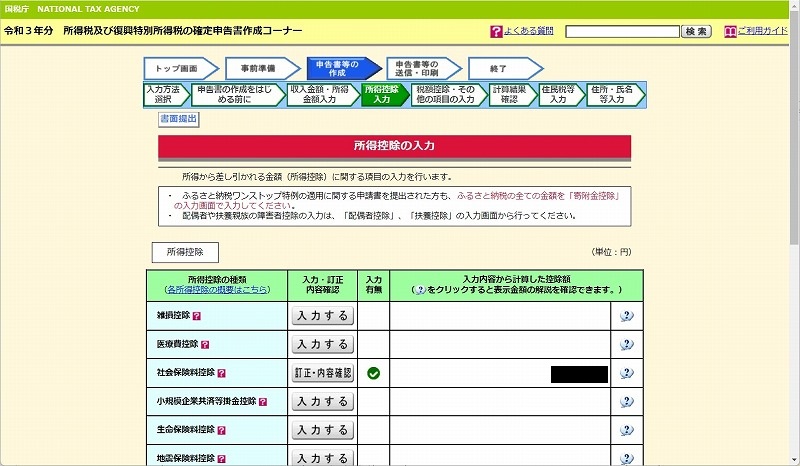
社会保険料控除の「訂正・内容確認」ボタンをクリックします。
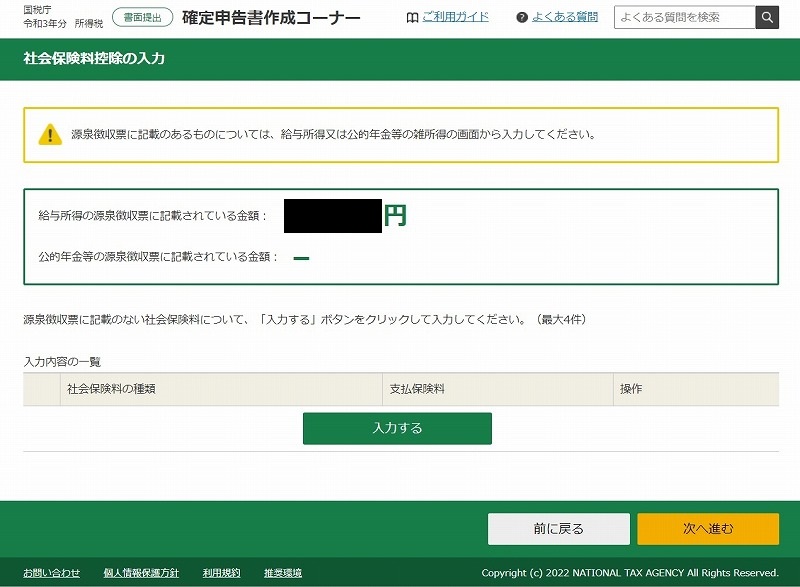
「入力する」をクリックします。
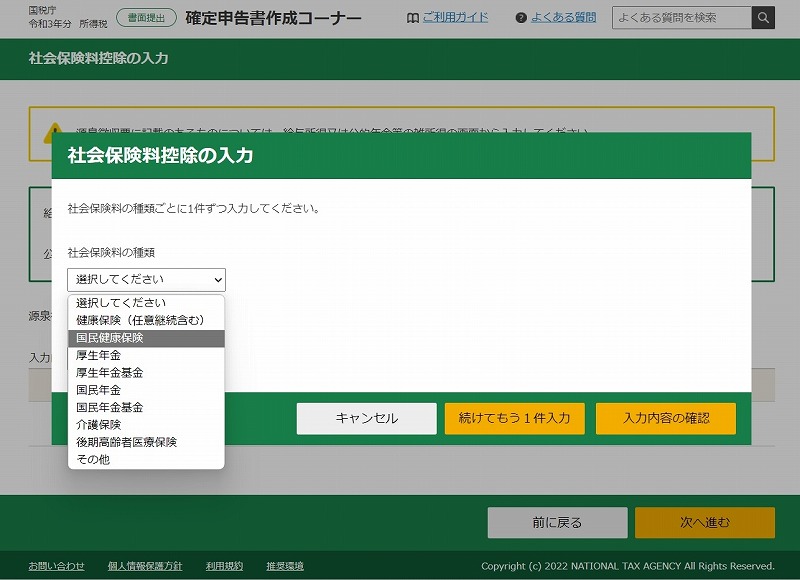
プルダウンメニューから「国民健康保険」を選択します。
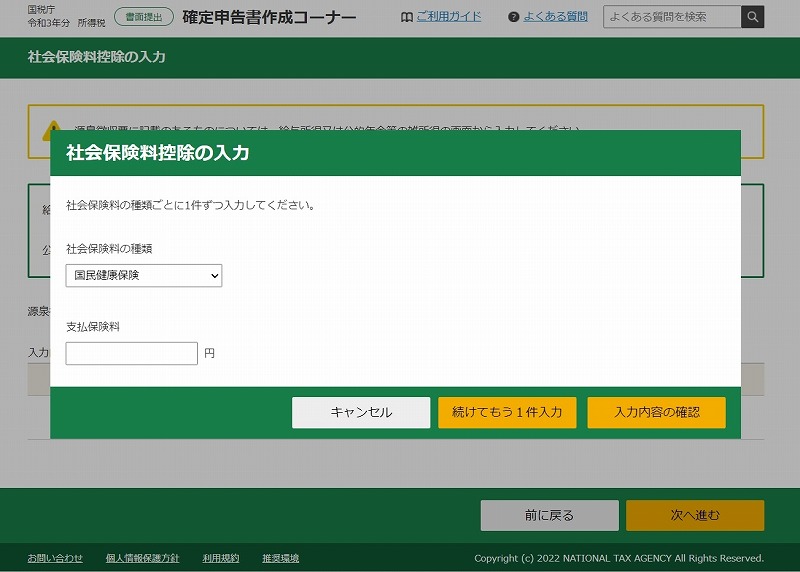
控除証明書に記載されている保険料を入力して、「続けてもう1件入力」をクリックします。
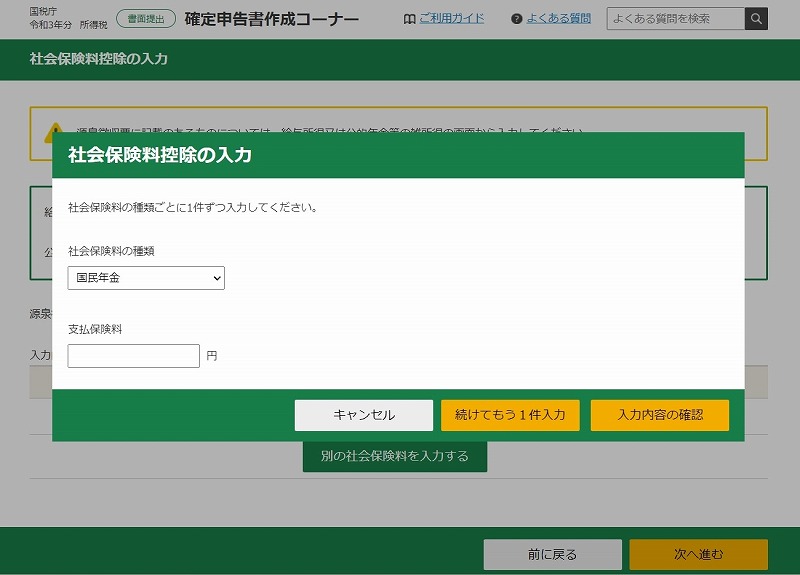
プルダウンメニューから「国民年金」を選択し、保険料を入力して、「入力内容の確認」をクリックします。
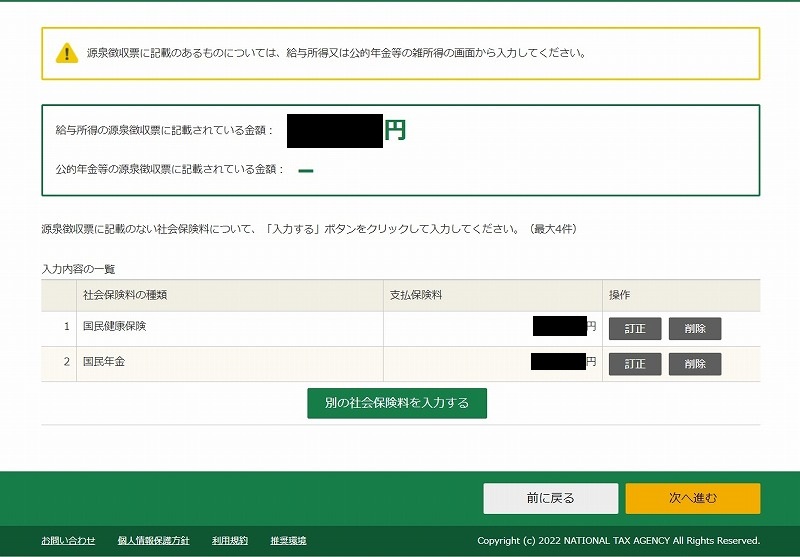
入力した内容が反映されている事を確認したら、「次へ進む」をクリックします。
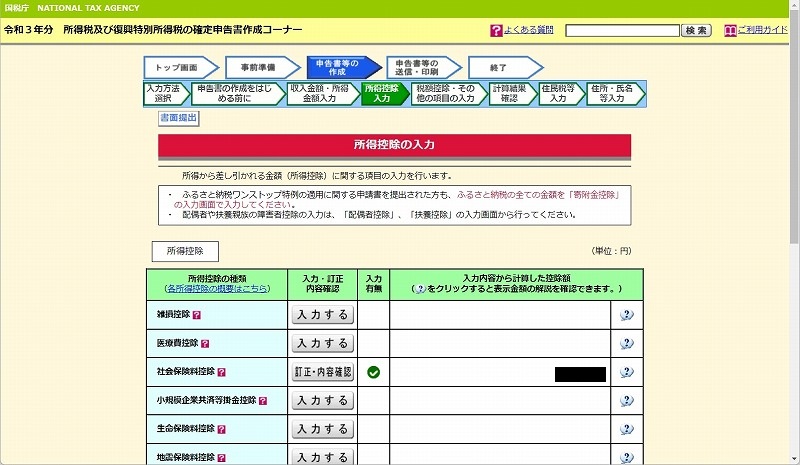
生命保険料控除の「入力する」ボタンをクリックします。
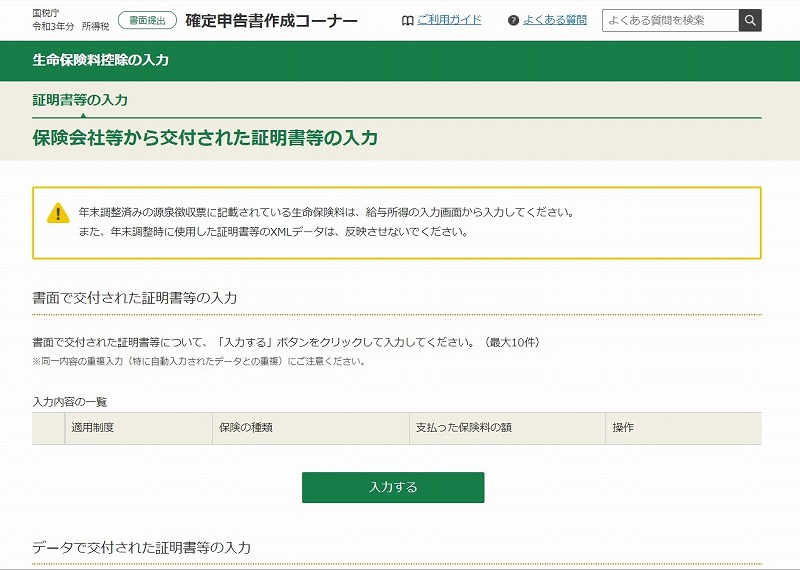
「入力する」をクリックします。

保険の控除証明書に記載されている内容を入力し、「入力内容の確認」をクリックします。
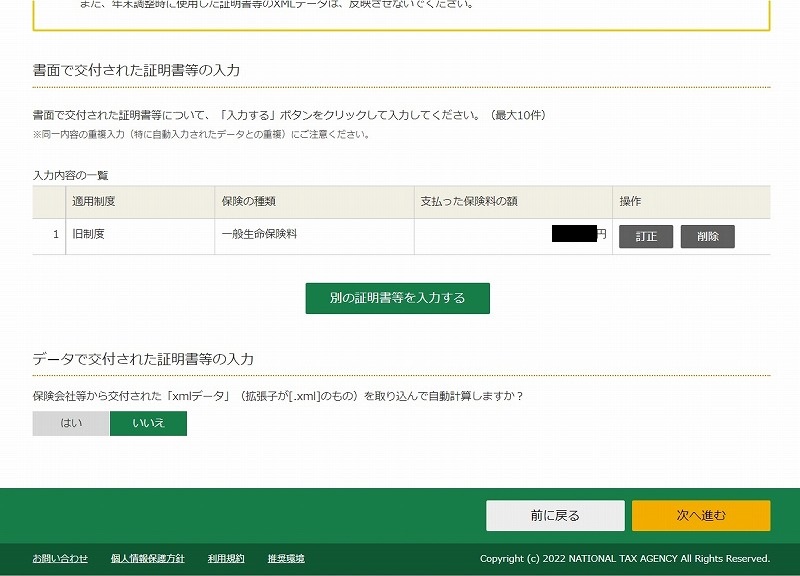
入力した内容が反映されている事を確認したら、「次へ進む」をクリックします。
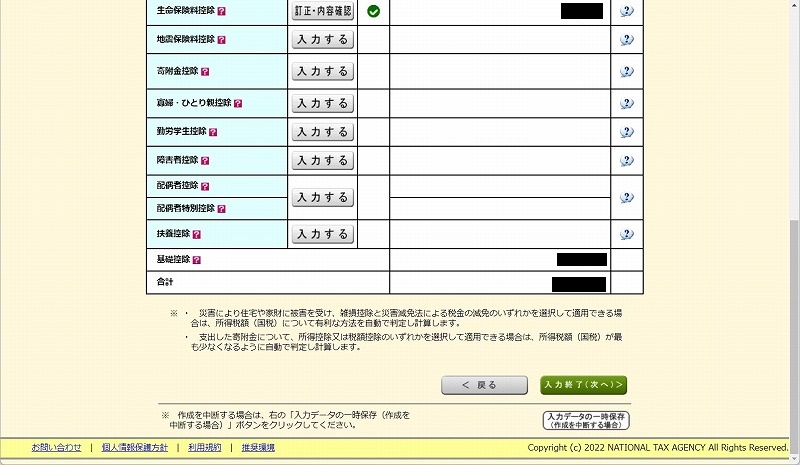
画面を下にスクロールして、「入力終了(次へ)」をクリックします。
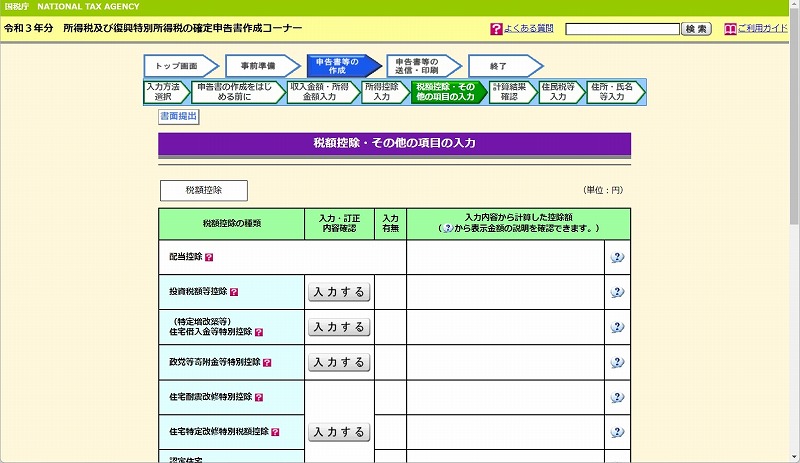
画面を下にスクロールします。
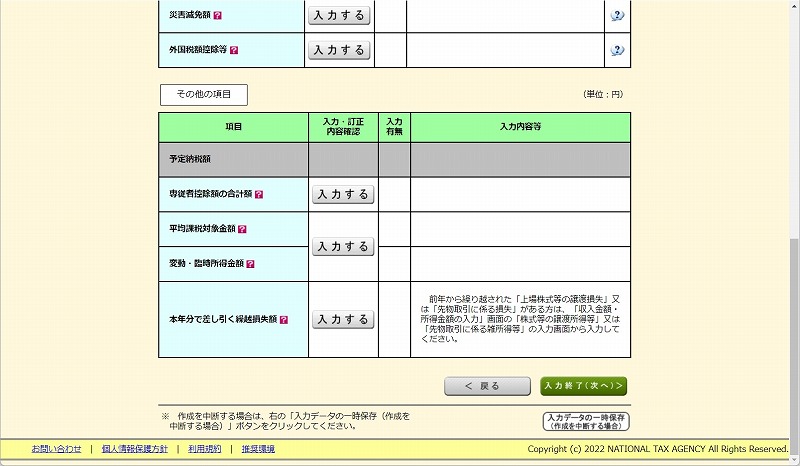
「入力終了(次へ)」をクリックします。
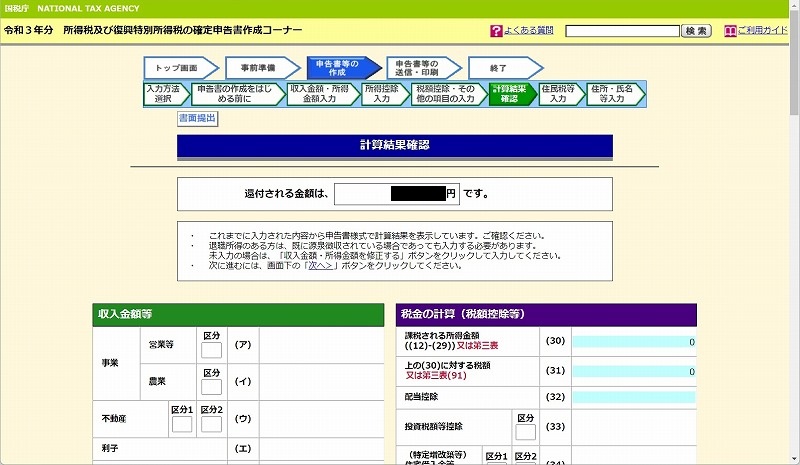
ここまで来て、ようやく還付される金額が出て来ました。画面をスクロールして、内容を確認します。
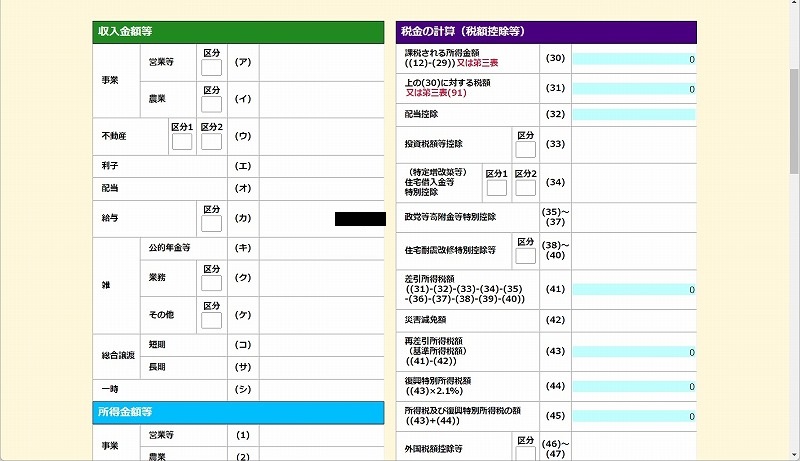
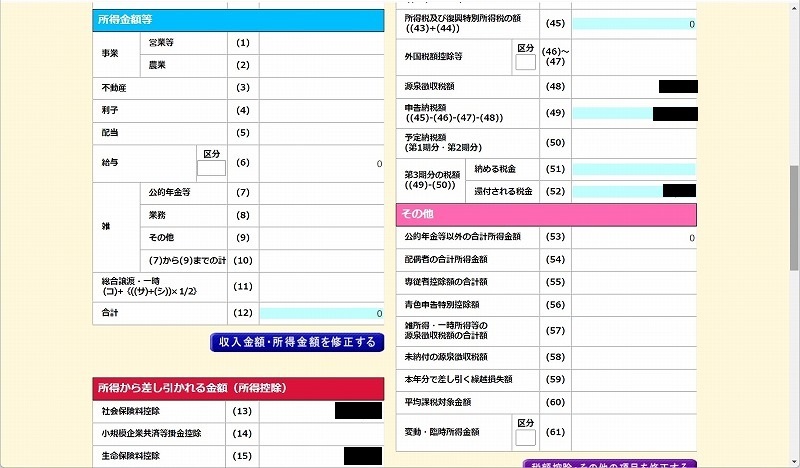

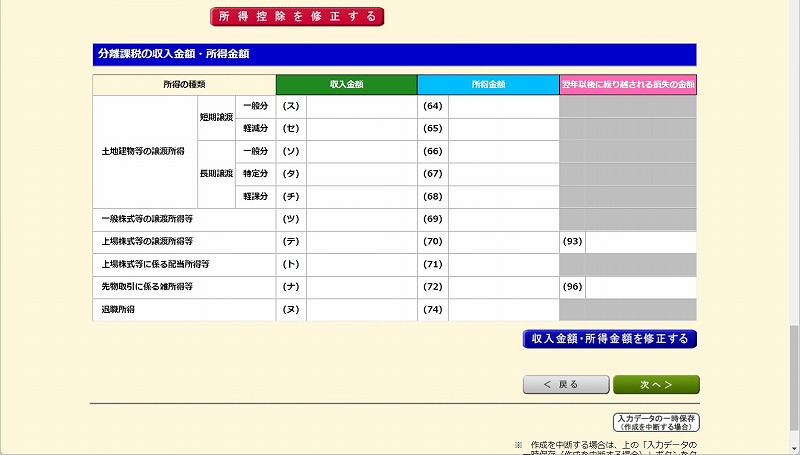
「次へ」をクリックします。
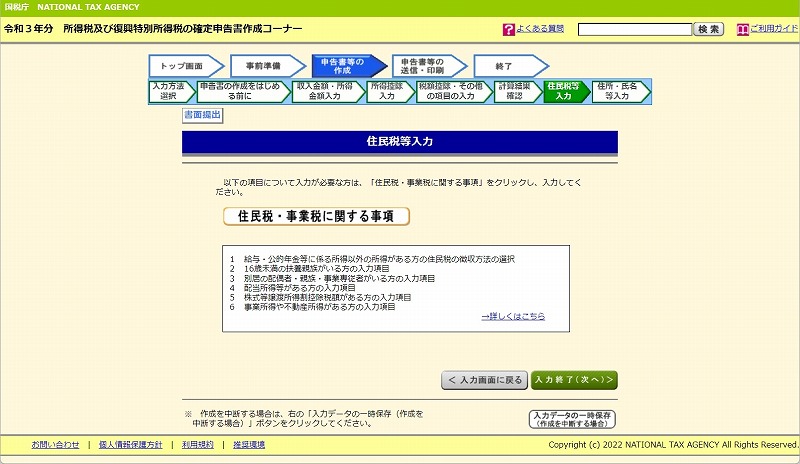
「入力終了(次へ)」をクリックします。
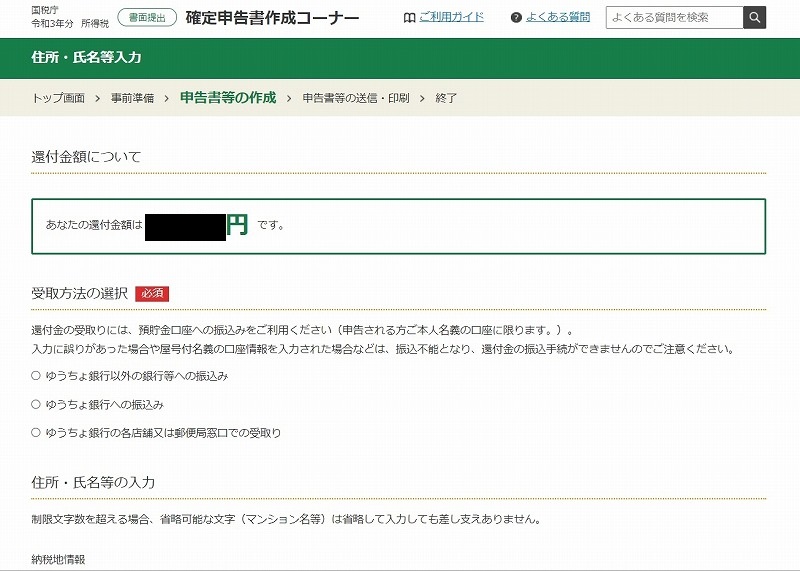
受取方法を選択します。私の場合は、「ゆうちょ銀行以外の銀行等の振込み」を選択しました。
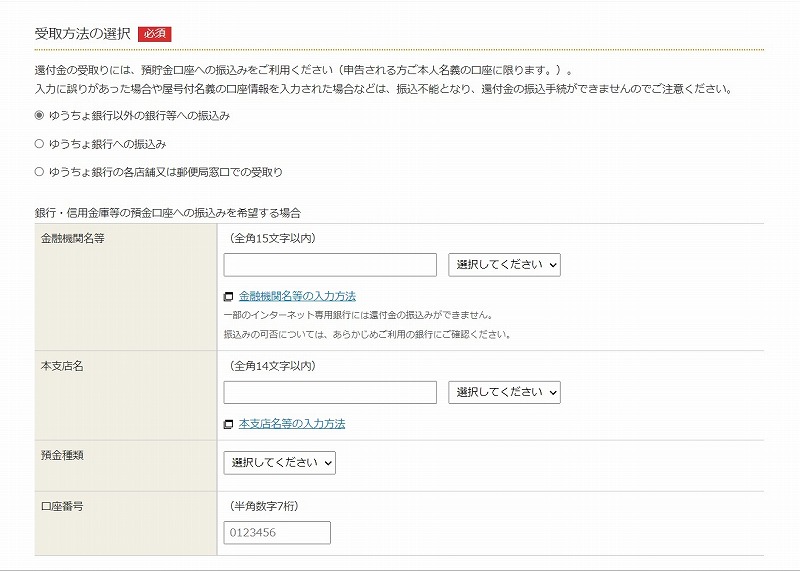
受取口座の指定をして、画面を下にスクロールします。
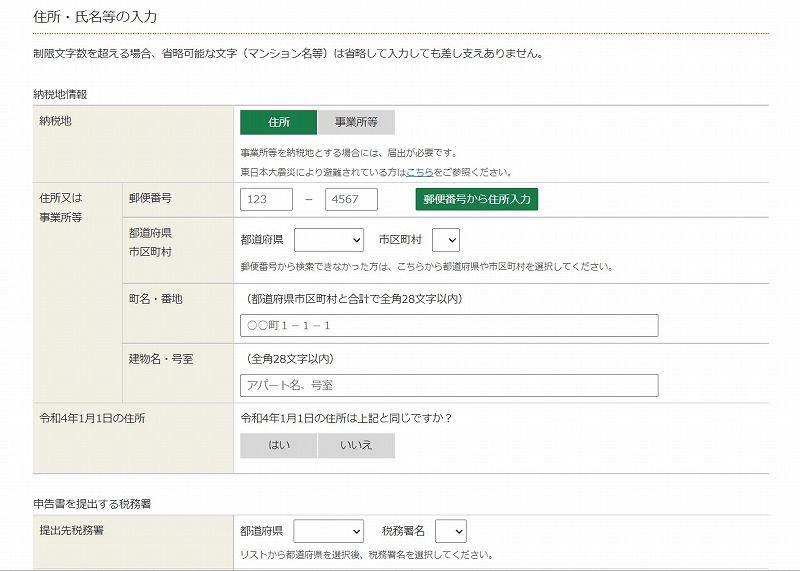
住所を入力して、画面を下にスクロールします。
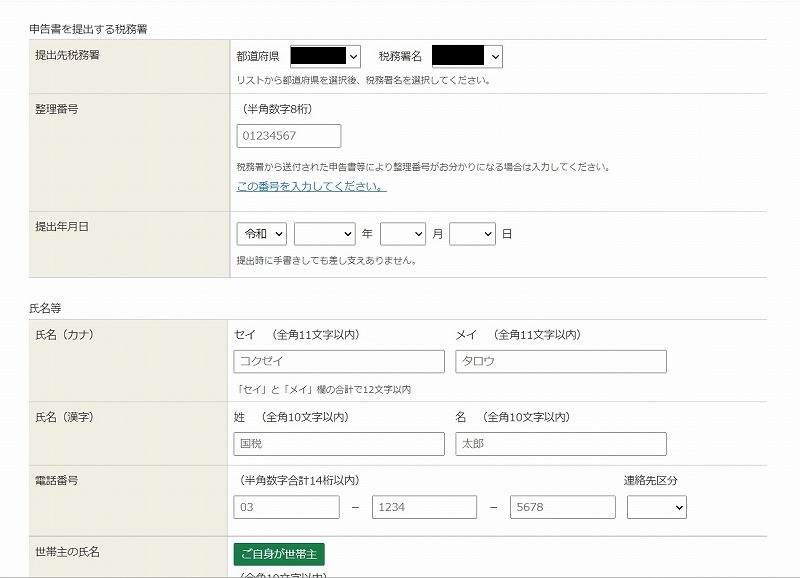
提出先税務署は、自動で入力されています。整理番号は、空欄でも大丈夫です。提出年月日は、実際に郵送する日付にしておきます。入力が済んだら、画面を下にスクロールします。
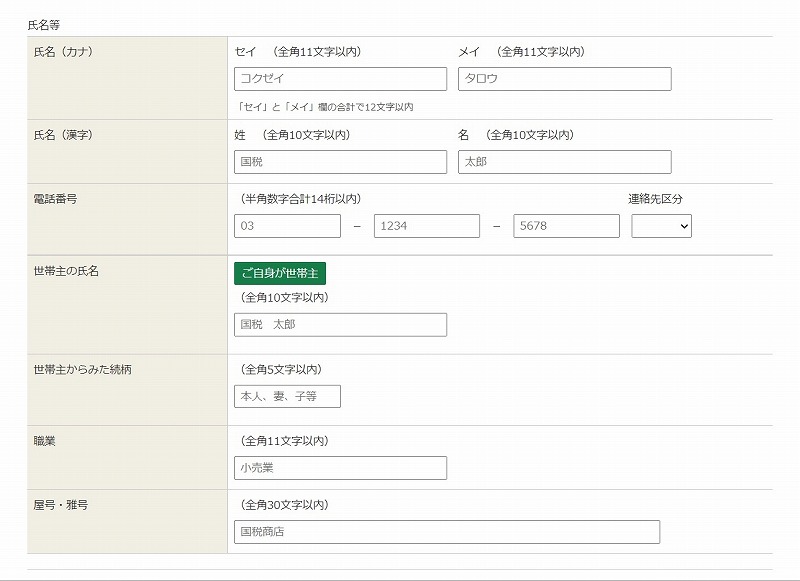
氏名、電話番号を入力したら、画面を下にスクロールします。
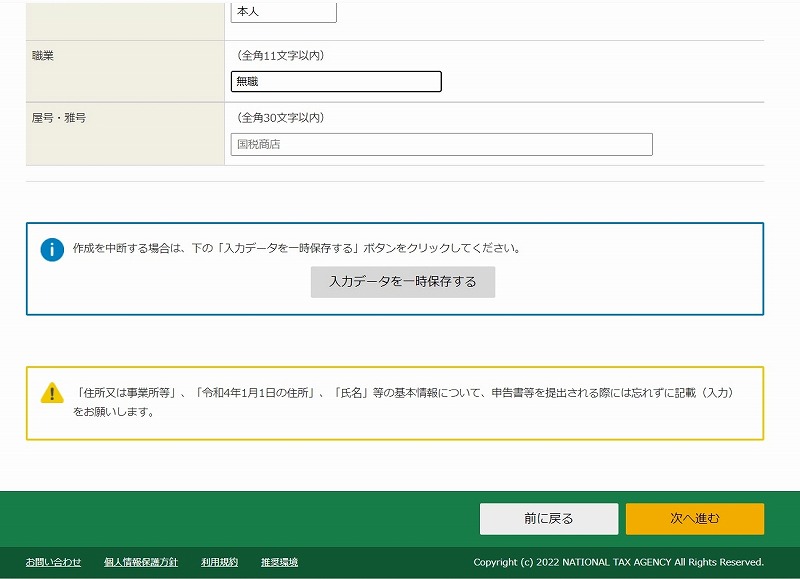
「次へ進む」をクリックします。

マイナンバーを入力して、「次へ進む」をクリックします。
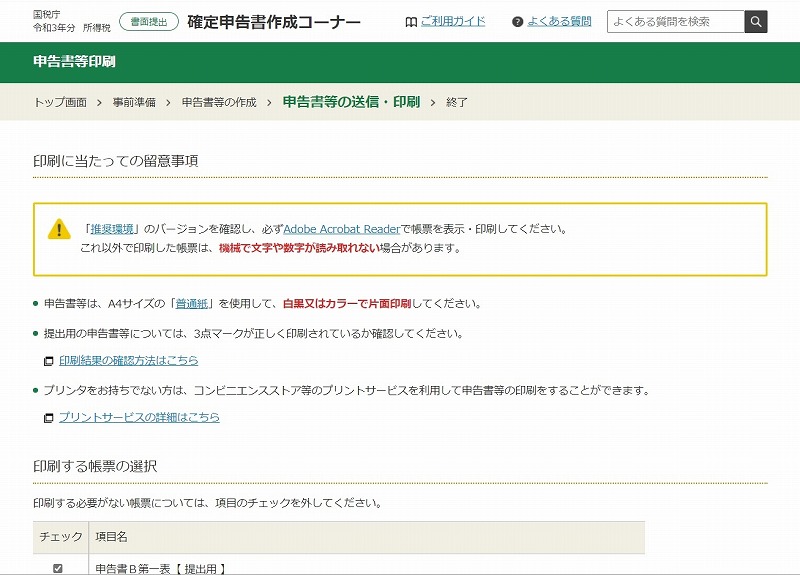
画面をスクロールして、内容を確認します。
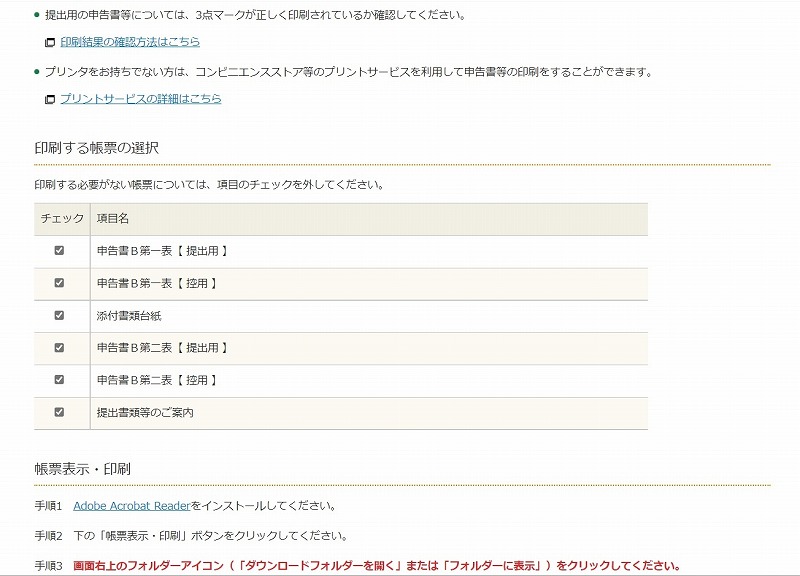
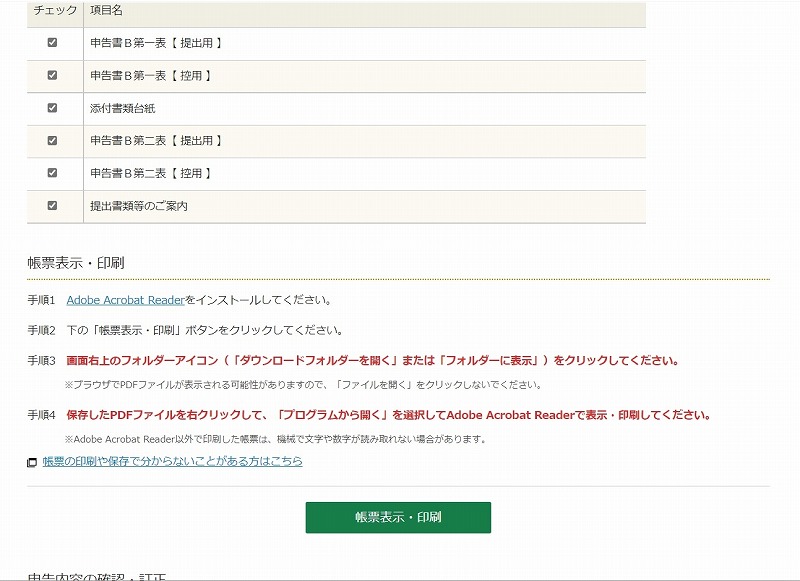
「帳票表示・印刷」をクリックします。
すると、PDFファイルにて、以下の帳票が生成されます。
- 確定申告書B 第一表
- 添付書類台紙
- 確定し酷暑B 第二表
- 確定申告書B 第一表(控え)
- 確定し酷暑B 第二表(控え)
- 提出書類等のご案内
これをプリンターで印刷します。A4用紙6枚が印刷されます。
印刷したら、添付書類台紙に、本人確認書類のコピー、保険の控除証明書を貼り付けます。
ひと通り終わると、以下の画面が表示されます。
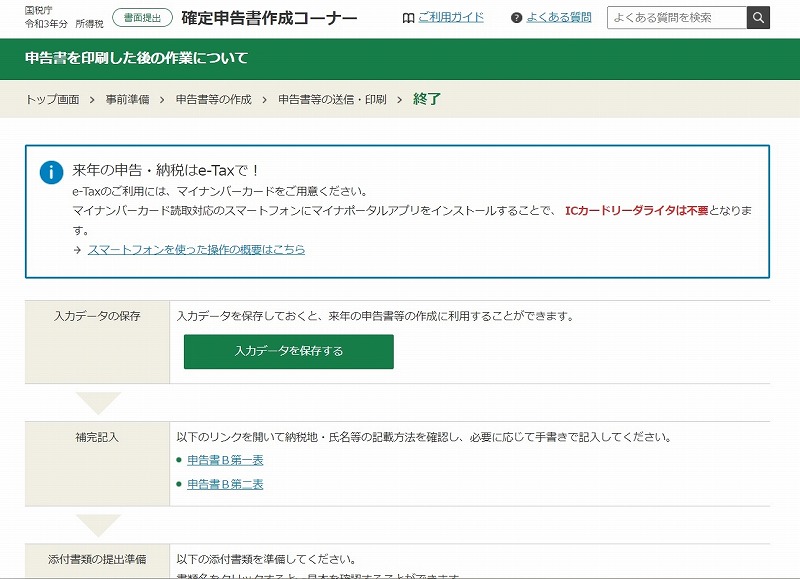
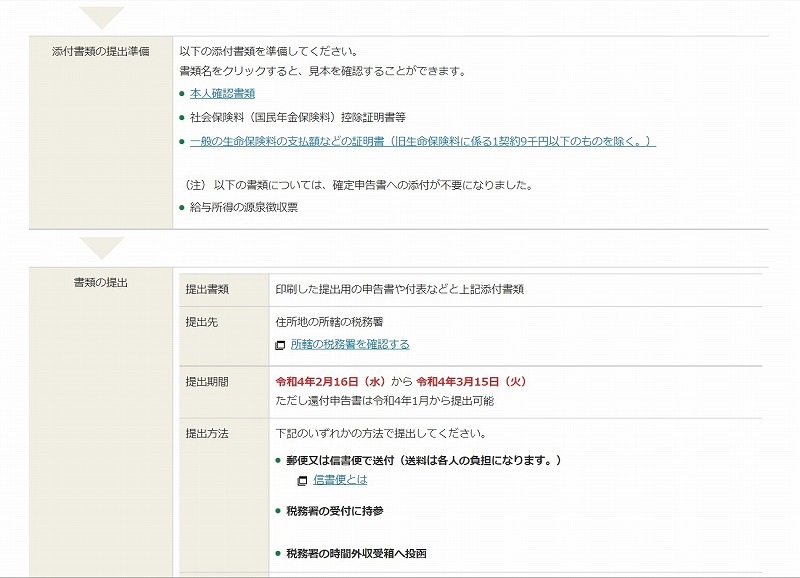
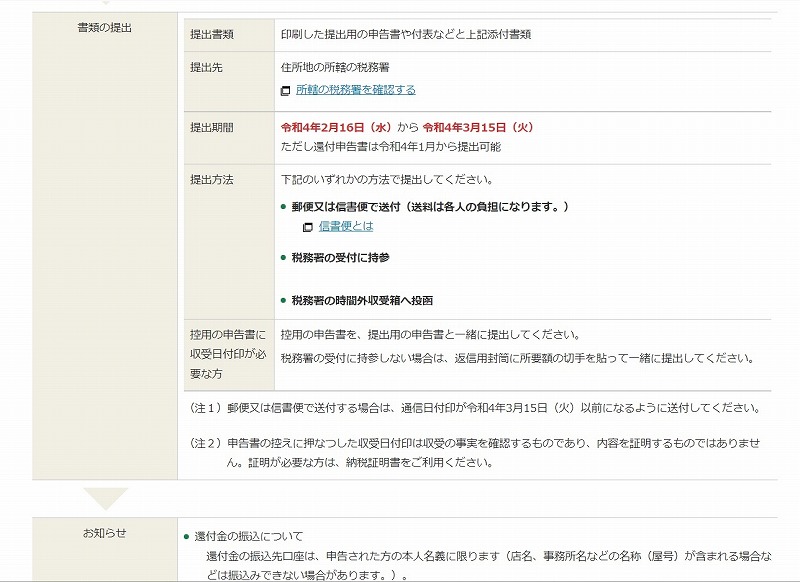
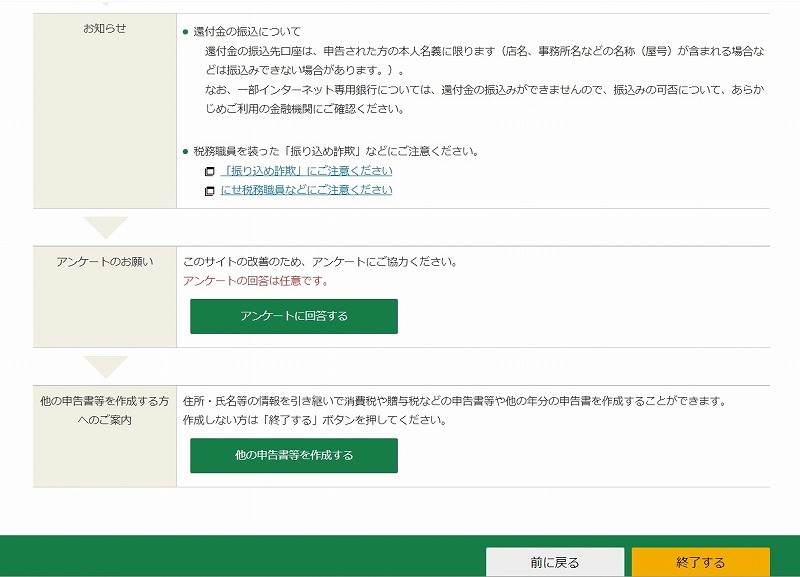
内容を確認して、作成された申告書に問題がなければ、「終了する」をクリックします。
提出書類は、上記1~3項になります。郵送先については、6項のご案内にて、右下に印刷されています。封筒に貼り付けるラベルとして使用する事ができます。
一式揃ったら、郵送するだけです。A4用紙が入る封筒を使いますので、定形外郵便になります。また、ちゃんと郵送されているか、簡易書留か特定記録を使用する事をお勧めします。
終わりに
パソコンで申告書を作成して税務署に郵送するという方法について解説させて頂きました。
必要な所に金額を埋めていくだけで、面倒な計算もされた形で帳票が生成されますので、税務署に行って手続きするよりも楽です。実際にやってみると、とにかく楽に済ます事ができました。
ちなみに、今回のような内容は、還付申告と言います。ひと言で表すと、源泉徴収されている所得税を取り返すという事です。会社を退職して年末調整を受けていない方の多くは、この還付申告をする事で、税金を取り戻す事ができます。
一見手続きは面倒なように思われますが、画面の指示通りに入力していけば、それほど面倒ではなかったりします。それに、税金を取り戻すためと考えれば、前向きに取り組めますね。
確定申告は3月15日までです。確定申告ってどうやればいいんだとお悩みの方に、この記事が参考になれば幸いです。

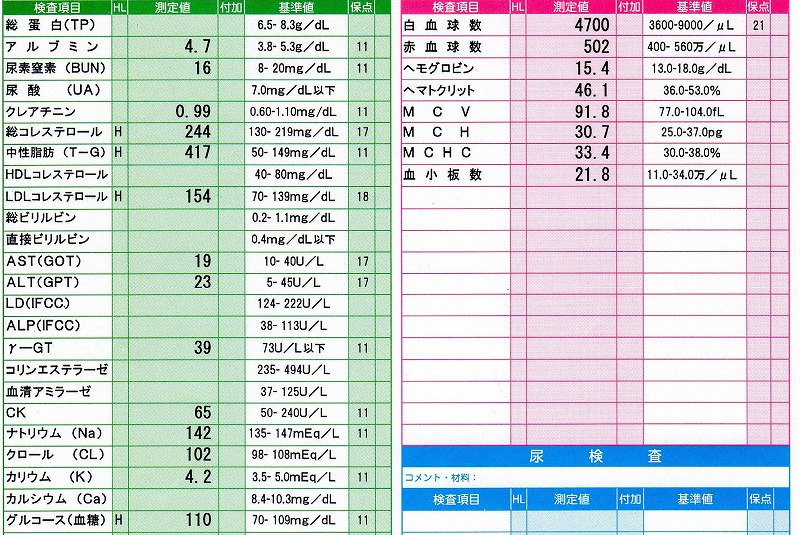

コメント